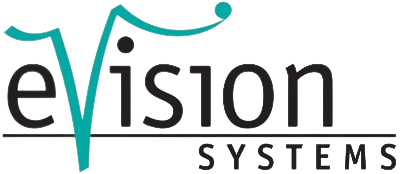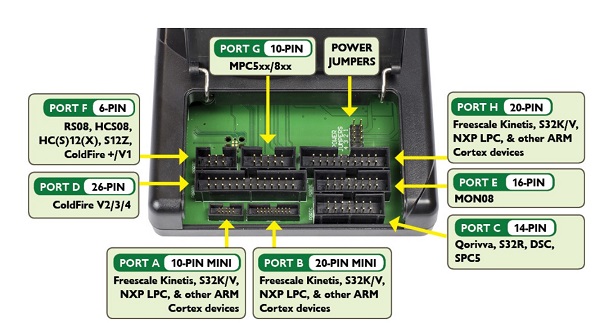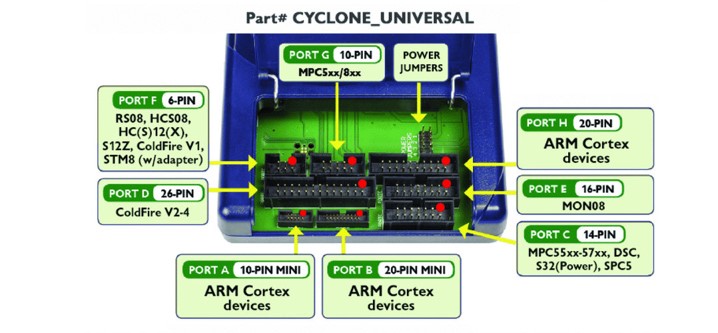Cyclone Control Suite: GUI di Cyclone Control
Come parte della Cyclone Control Suite, PEmicro include un'applicazione grafica chiamata Cyclone Control GUI che permette all'utente di aggiungere e rimuovere immagini, accedere alle impostazioni del Cyclone, leggere le proprietà e le statistiche delle immagini di programmazione e accedere da remoto al display di un Cyclone. Sono inoltre disponibili strumenti per la gestione delle ImageKey (per le immagini criptate), dei file seriali e delle licenze Cyclone opzionali.
Layout dell'interfaccia grafica del controllo Cyclone
L'utility è composta da tre parti principali: la finestra di connessione, le schede di controllo e la finestra di stato e di errore.
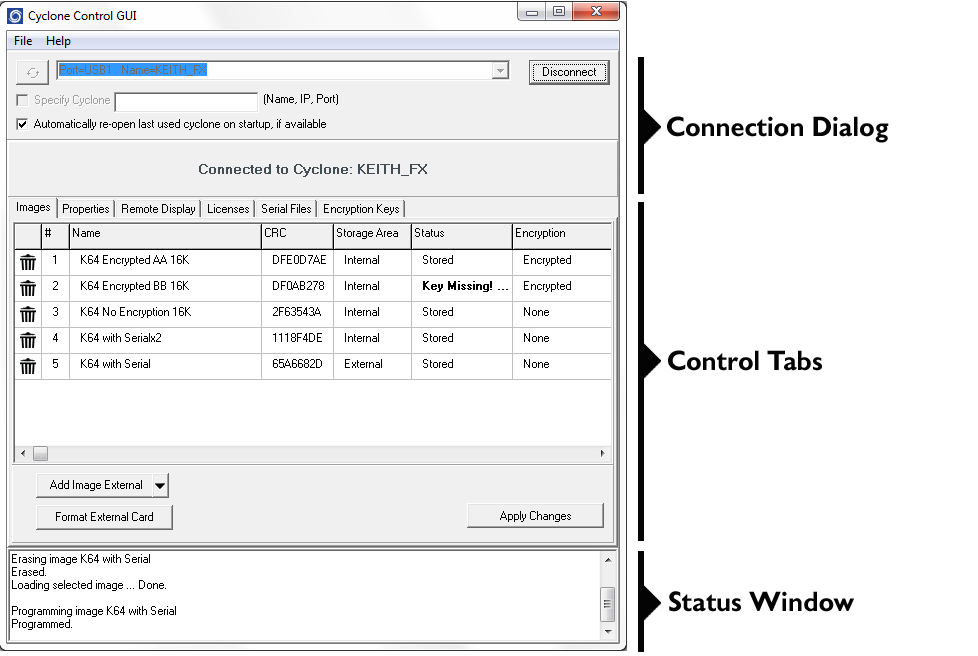
Il dialogo di connessione
Permette all'utente di specificare il Cyclone a cui connettersi e le opzioni di connessione. L'utility aggiorna sempre automaticamente il firmware di un Cyclone se il firmware del Cyclone non è aggiornato. Tuttavia, l'aggiornamento del firmware può anche essere forzato utilizzando la casella di controllo in File->Forza aggiornamento firmware. Questa opzione aggiornerà il firmware del Cyclone con l'ultimo firmware presente nella stessa cartella dell'interfaccia utente del Cyclone.
All'avvio, l'interfaccia utente di Cyclone Control visualizza tutti i Cyclone rilevati in rete e collegati tramite connessioni USB in un elenco a discesa. I cicloni possono essere collegati anche tramite la casella di controllo "Specifica ciclone" e specificando un ciclone con il suo identificativo. Questo identificativo può essere il nome del ciclone, il suo indirizzo IP o il suo numero di porta.
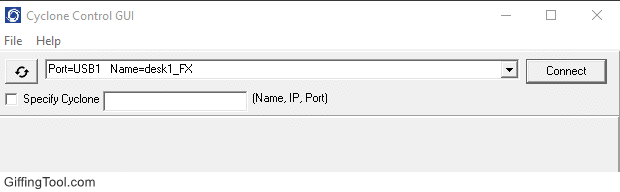
Le schede di controllo
Le schede di controllo forniscono tutti gli accessi al Cyclone. queste schede ti permettono di visualizzare, aggiungere e cancellare le immagini del Cyclone, visualizzare e modificare le proprietà, cambiare le licenze e visualizzare la schermata Cyclone Remote.
La scheda Immagine
La scheda Immagine ti permette di modificare le immagini del Cyclone sia nella memoria interna del Cyclone che nelle schede di memoria esterne. Per aggiungere una nuova immagine al Cyclone, clicca sul pulsante Aggiungi immagine interna e seleziona l'immagine che vuoi aggiungere. Affinché le modifiche abbiano effetto, è necessario cliccare sul pulsante "Applica modifiche". In questo modo l'immagine viene salvata nella memoria del Cyclone.
Nota che i Cyclone con la licenza di attivazione della sicurezza ProCryption possono programmare con immagini SAP criptate. Per aggiungere un'immagine SAP crittografata al Cyclone, l'ImageKey utilizzata per crittografare l'immagine SAP deve essere già presente nel Cyclone. Per informazioni sull'aggiunta di ImageKey, consulta la sezione della scheda Chiavi di crittografia.
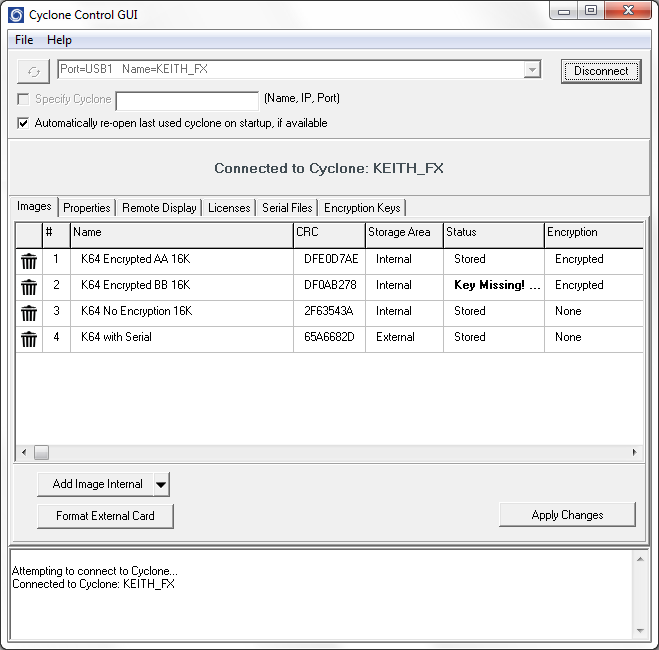
Per salvare un'immagine nella memoria esterna del Cyclone, cambia l'area di archiviazione cliccando sul menu a tendina accanto al pulsante "Aggiungi immagine". L'area di archiviazione può essere cambiata anche cliccando con il tasto destro del mouse sull'immagine non impegnata e selezionando l'opzione "Cambia archiviazione in esterna".
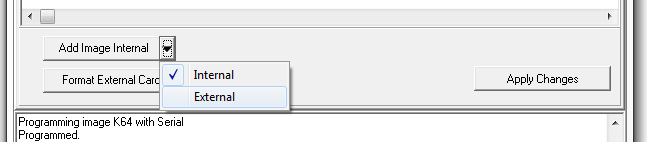
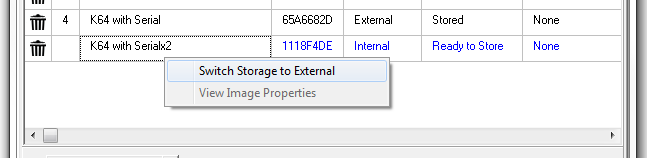
Un'immagine visualizzata con un testo blu non è ancora stata fissata. L'azione da eseguire con questa immagine (nell'esempio precedente, "Pronto a salvare") è ancora in sospeso. Fino a quando non viene cliccato il pulsante "Applica modifiche", la disconnessione da Cyclone annullerà tutte le modifiche non impegnate.
Un'immagine può essere cancellata cliccando sull'icona del cestino a sinistra dell'immagine o selezionando l'immagine e cliccando sul pulsante CANCELLA della tastiera. Anche in questo caso, per apportare le modifiche al Cyclone è necessario cliccare sul pulsante Applica modifiche.
Per formattare la scheda di memoria esterna, clicca sul pulsante "Formatta scheda esterna". In questo modo verranno cancellate tutte le informazioni sulle immagini memorizzate sulla scheda esterna.
Finestra delle proprietà dell'immagine
dalla scheda I, l'utente può anche accedere alle proprietà delle immagini presenti nel Cyclone. È sufficiente fare clic con il tasto destro del mouse sull'immagine e poi cliccare su "Visualizza proprietà dell'immagine". Viene visualizzata una finestra con le proprietà dell'immagine pubblica.
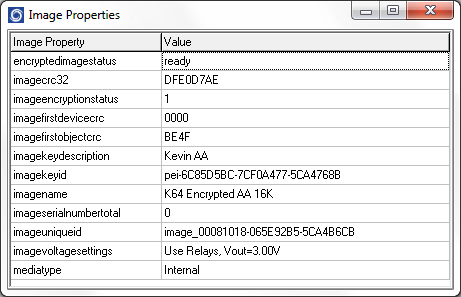
Questa finestra può visualizzare proprietà come il nome dell'immagine, le impostazioni di tensione, il CRC dell'immagine e tutti i numeri di serie correnti. Utilizza questa funzione per assicurarti che le impostazioni dell'immagine siano corrette o per verificare se i numeri di serie sono cambiati di conseguenza.
La scheda Proprietà del Cyclone
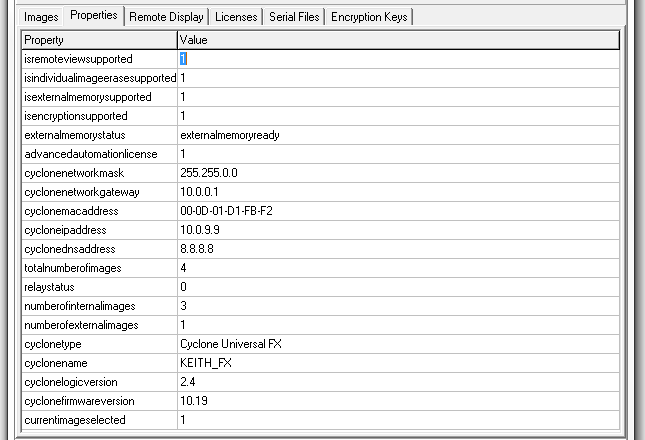
La scheda Proprietà visualizza tutte le proprietà della rete, del Cyclone e dell'immagine. Vengono visualizzate anche le proprietà delle funzioni supportate dal Cyclone. Le versioni del firmware e della logica del Cyclone, il tipo di Cyclone e il numero di immagini sono disponibili in questa scheda.
modifica di una proprietà del Cyclone - Alcune proprietà del Cyclone possono essere modificate. Solo le proprietà che possono essere modificate mostrano tre punti a destra della proprietà quando questa è selezionata.

Clicca sui tre puntini o fai doppio clic sul valore della proprietà per aprire una finestra di modifica. Scrivi il nuovo valore della proprietà e clicca su "OK". La finestra delle proprietà viene aggiornata e il valore visualizzato è quello aggiornato della proprietà.
La scheda Display remoto
Questa scheda mostra il display attuale del Cyclone. L'utility controlla ogni secondo se ci sono cambiamenti nella visualizzazione e aggiorna l'immagine alla visualizzazione corrente. Questa immagine può anche essere cliccata, quindi i clic sullo schermo virtuale vengono registrati anche dal Cyclone.
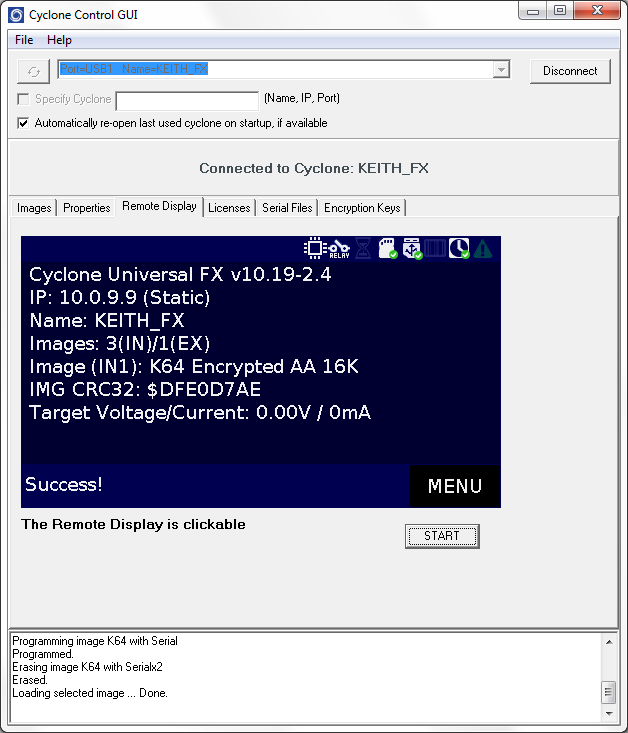
La scheda Licenze
Il Cyclone FX dispone di funzioni avanzate che vengono integrate automaticamente (le licenze vengono aggiunte prima della spedizione delle unità), quindi non è necessario aggiungere licenze. Alcune di queste funzioni avanzate disponibili per l'FX possono essere aggiunte facoltativamente alle versioni non FX del Cyclone tramite la scheda Licenze. Cliccando su "Aggiungi una nuova licenza" verrà visualizzato il modulo di attivazione della licenza P&E. Questo modulo consente all'utente di prelevare un codice di installazione della licenza da un ordine PEmicro e di aggiungerlo al Cyclone.
Questa scheda mostra le licenze attualmente attive nel Cyclone, tra cui la licenza Cyclone Control Advanced Automation, la licenza di attivazione della porta Cyclone SDHC e la licenza ProCryption Security. (Tutte queste licenze sono fornite di serie con le versioni FX del Cyclone)
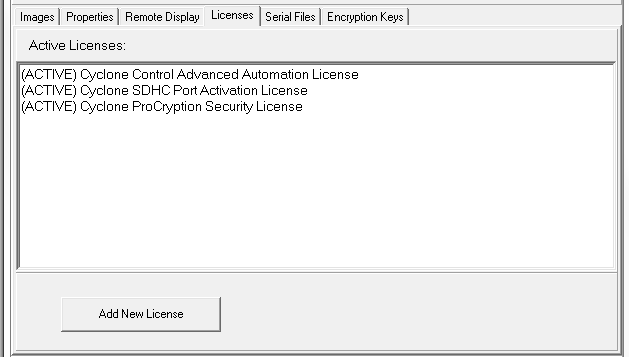
Scheda File seriali
La scheda File seriali visualizza tutti i file seriali condivisi presenti nel Cyclone. I file seriali condivisi rimangono nel Cyclone, il che significa che rimangono memorizzati nel Cyclone anche se le immagini che li utilizzano vengono cancellate. Più immagini possono utilizzare lo stesso file seriale. Quando un'immagine viene aggiunta al Cyclone, tutti i file seriali dell'immagine che non si trovano già nell'area condivisa del Cyclone vengono creati come file seriali condivisi con il valore predefinito del numero di serie definito dalla definizione del numero di serie. Da quel momento in poi, il file seriale conterà come definito ogni volta che un'immagine viene programmata in una destinazione che utilizza il file seriale.
I file seriali possono essere "eliminati" utilizzando il pulsante "Elimina file seriale". In questo modo vengono semplicemente eliminati dalla regione condivisa. Una volta eseguita un'immagine o caricata una nuova immagine con lo stesso file seriale, il file seriale creato verrà ricreato nella regione condivisa, ma con il numero seriale predefinito originale (cioè, se lo elimini, il conteggio dei file seriali verrà essenzialmente riportato al primo numero seriale predefinito). Per rimuovere completamente il numero di serie, rimuovi tutte le immagini che utilizzano il numero di serie e poi elimina il numero di serie.
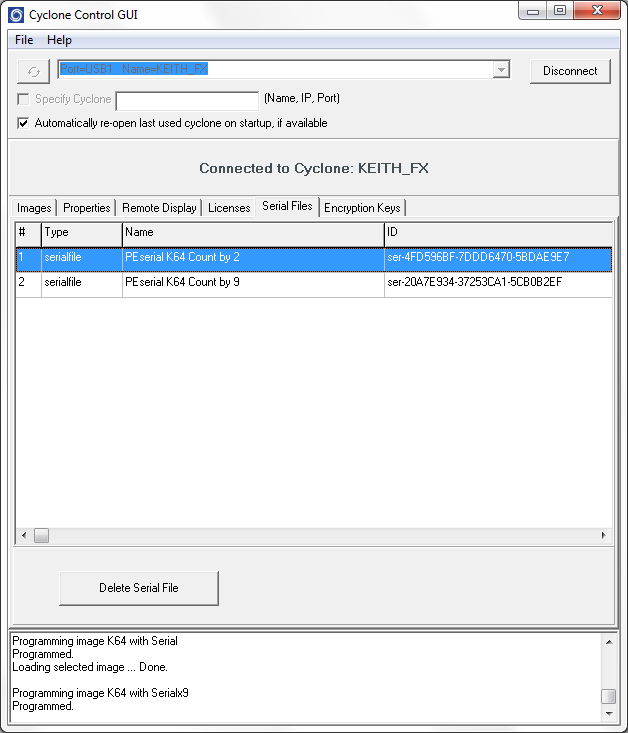
Ogni immagine che utilizza un numero di serie condiviso include una definizione del numero di serie come parte dell'immagine. Le immagini possono condividere un numero di serie tramite il suo ID univoco.
le immagini più vecchie possono fare riferimento a formati di file seriali più vecchi (versione 1) che non hanno un ID univoco e sono specifici dell'immagine e quindi non condivisi tra le immagini. Questi non vengono visualizzati nella scheda File seriali. puoi utilizzare il menu Cyclone per apportare modifiche alla serializzazione di queste immagini.
Scheda Chiave di crittografia
I programmatori Cyclone con la licenza di attivazione della sicurezza ProCryption (inclusa in Cyclone FX) possono criptare le immagini di programmazione con una ImageKey generata dall'utente. Per caricare un'immagine crittografata su un Cyclone o per programmare con un'immagine crittografata una volta che è sul Cyclone, la ImageKey usata per crittografare l'immagine deve essere presente sul Cyclone.
La scheda Chiavi di crittografia mostra tutte le ImageKey presenti nel Cyclone.
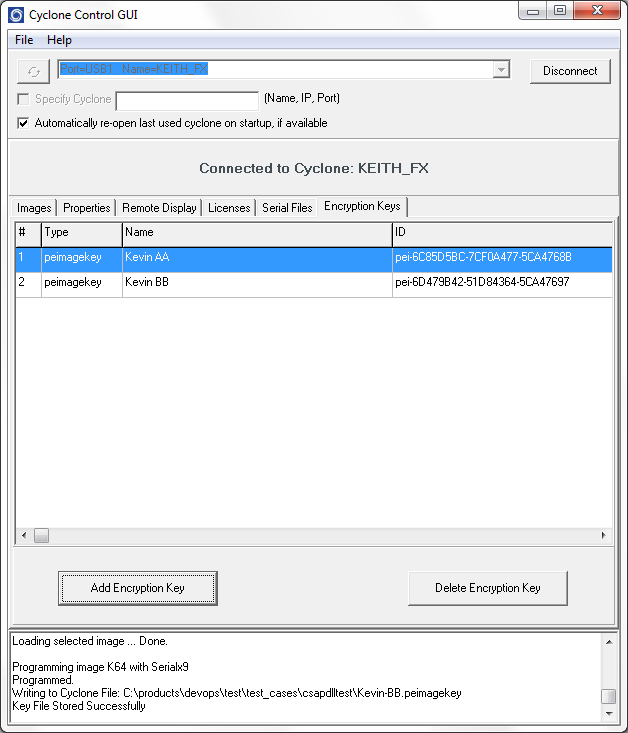
Questa scheda permette all'utente di gestire le ImageKey del Cyclone.
Il pulsante Aggiungi chiave di crittografia permette all'utente di navigare verso una ImageKey da aggiungere al Cyclone
Il pulsante Elimina chiave di crittografia elimina l'ImageKey selezionata dal Cyclone. Se l'ImageKey di un'immagine eSAP è mancante, quell'immagine sarà bloccata e non potrà essere programmata.
Per ulteriori informazioni sulla crittografia delle immagini di Cyclone, consulta l'articolo del blogb
e l'articolo Cyclone aggiunge la crittografia RSA / AES per la programmazione di produzione.
La finestra di stato

Questa sezione dell'interfaccia utente di Cyclone Control visualizza lo stato dell'utility e gli eventuali errori durante la connessione o le azioni eseguite dall'utility. Vengono visualizzati errori dettagliati per le immagini che non sono state aggiunte correttamente o per le azioni che richiedono licenze aggiuntive.
Questa nuova finestra di stato e di errore aumenta la visibilità dell'utente sulle attività che l'utility sta eseguendo e sui problemi che possono verificarsi.